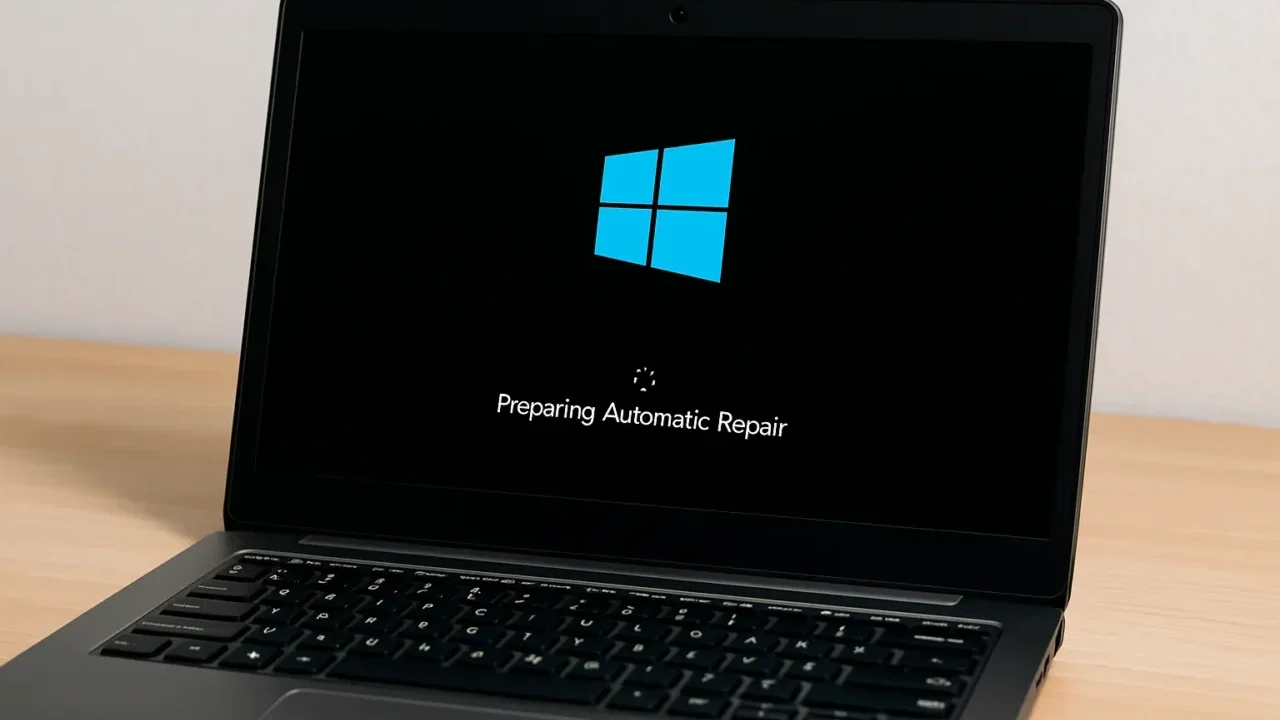Windows10の起動時に、次のような異常メッセージが表示されて進まなくなるケースは少なくありません。
- 「自動修復を準備しています」と表示されたまま画面が切り替わらない
- 「PCを診断中」という表示が繰り返されて操作できない
- ロゴ画面から進まず、自動修復モードに入る
こうした症状が現れるとき、Windowsは深刻なエラーを検知し、自力での復旧を試みている状態です。しかし多くの場合、自動修復が完了せず、正常に起動できないまま止まってしまいます。
このまま放置すると、内部データへのアクセスができなくなるリスクが高まります。
本記事では、自動修復が起こる主な原因と自分で試せる対処法、そして具体的な操作手順を専門的な視点から丁寧に解説しています。
もしこの記事を読んでも改善が見られない、もしくは操作に不安がある方は、24時間365日対応・無料で状況診断を行っておりますので、ぜひお気軽にご相談ください。
目次
自動修復が起動する状況
自動修復が起動するのは、Windowsが正常に起動できない状況に陥ったときです。具体的には以下のような原因があります。
起動失敗による自動修復の起動
Windowsが起動時に異常を検知すると、自動で修復機能が立ち上がります。とくに以下のケースが該当します。
- ロゴ画面から進まない:電源を入れてもWindowsのロゴから先に進まず、自動修復が始まる
- 強制終了を繰り返した:2回連続で強制終了すると、3回目で自動修復が起動
- ブルースクリーンや再起動の繰り返し:OSが異常を検知し、修復を試みる
システムファイルの破損やアップデート失敗
以下のような内部エラーも自動修復の引き金になります。
- Windows Updateの失敗:更新中に電源を切ったり、更新が途中で止まるとファイル破損が発生
- ドライバ不具合:新しいドライバがハードウェアと競合し起動障害に
- ウイルス感染:システムの重要部分が改変されて起動できない
このような問題を放置すると、Windowsが起動不能になり、データの取り出しも困難になります。次に、自動修復の具体的な対処方法を紹介します。
【要注意】メーカーや修理業者に依頼することのリスク

データトラブルが起きた場合、多くの方がメーカーや修理業者への依頼を考えるかもしれません。確かに本体の修理や部品交換は可能ですが、HDDやSSDなどの記憶媒体の初期化・交換によって、データは全て消えてしまいます。
失いたくないデータを守りたい場合は、メーカーや修理業者ではなくデータ復旧の専門業者に相談するのが確実です。デジタルデータリカバリーではデータを保ったまま、故障した機器に対応できます。以下の3つの点で多くの方に選ばれています。
- 相談実績46万件以上(2011年1月~)の豊富な対応経験に基づき、個人・法人問わず幅広いトラブルに対応
- 一部復旧を含む復旧件数割合91.5%(※内、完全復旧57.8%。復旧件数割合=データ復旧件数/データ復旧ご依頼件数。2023年10月実績)という業界トップクラスの技術力
- 他社で「復旧不可」とされた機器の対応実績が7,300件越えにものぼり、独自の復旧技術を保有
大切なデータを守るには、メーカーや修理業者ではなく当社にご相談ください。
自動修復の正しい使い方と失敗時の対処法
自動修復が起動した場合、まずはスタートアップ修復を試し、それでも解決しない場合はセーフモードやシステムの復元を検討しましょう。
自動修復メニューの起動方法
自動修復は自動的に起動することもありますが、手動で呼び出すことも可能です。
強制終了を2回繰り返して自動修復を起動
Windowsが正常起動できない状態で、強制的に自動修復を起動する方法です。
- 電源を入れ、Windowsロゴが表示されたら電源ボタンを長押しして強制終了
- これを2回繰り返す
- 3回目の起動時に「自動修復」画面が表示される
回復オプションから自動修復を実行する
サインイン画面が表示される場合は、Windowsのメニューから修復モードに入れます。
- サインイン画面右下の電源アイコンをクリック
- Shiftキーを押しながら「再起動」をクリック
- 「トラブルシューティング」→「詳細オプション」→「スタートアップ修復」を選択
スタートアップ修復の実行方法
自動修復メニューが起動したら、スタートアップ修復を試してみましょう。
スタートアップ修復の進め方
画面に表示される案内に従い、修復を実行します。
- 「自動修復」または「オプションの選択」画面で「トラブルシューティング」を選択
- 「詳細オプション」→「スタートアップ修復」を選ぶ
- ユーザーアカウントとパスワードを入力し、画面の案内に従って修復
修復できない場合の対応策
スタートアップ修復で解決できない場合は、さらに以下の対処法を検討します。
セーフモードで起動してデータをバックアップ
重要データがある場合は、まずはセーフモードで起動してバックアップを取りましょう。
- 自動修復メニューから「トラブルシューティング」を選択
- 「詳細オプション」→「スタートアップ設定」→再起動
- 再起動後、4番または5番キーで「セーフモード」を選択し、外部ストレージへデータをコピー
システムの復元を実行する
システムに大きな変更を加える前の復元ポイントがあれば、それを使って元の状態に戻せます。
- 「詳細オプション」→「システムの復元」を選択
- 復元ポイントを選び、「次へ」をクリック
- 確認後「完了」で復元開始
PCの初期状態にリセットする
最後の手段として、初期状態へのリセットを検討します。必要なデータは事前にバックアップを。
- 「トラブルシューティング」→「このPCを初期状態に戻す」を選択
- 「個人用ファイルを保持する」または「すべて削除する」を選択
- 画面の案内に従いリセットを実行
上記のどれを試しても改善しない場合や、異音・重度の障害が疑われる場合は、放置や自己対応はさらに状態を悪化させる恐れがあります。重要なデータが消失する前に、データ復旧専門業者へのご相談を強くおすすめします。
当社では初期診断無料、24時間365日対応で、HDD/SSD/USB/SDカード/RAID/NAS/サーバーなど幅広く対応可能です。まずはお気軽にご連絡ください。
自力で対応できない場合はデータ復旧の専門業者に相談する

自力で対応できない場合や、機器が物理的に破損している場合、個人での修復は困難です。重要なデータが含まれている場合、データ復旧専門業者に依頼するのが最も安全です。
データ復旧業者では、問題の根本原因を特定し、安全にデータを回復する最善の方法を提案できます。デジタルデータリカバリーでは、相談から初期診断・お見積りまで24時間365日体制で無料でご案内しています。まずは復旧専門のアドバイザーへ相談することをおすすめします。
デジタルデータリカバリーの強み
 デジタルデータリカバリーは、「データ復旧専門業者として14年連続国内売上No.1」の実績を誇る信頼できる業者です。
デジタルデータリカバリーは、「データ復旧専門業者として14年連続国内売上No.1」の実績を誇る信頼できる業者です。
一部復旧を含む復旧件数の割合は91.5%(内、完全復旧57.8%。復旧件数割合=データ復旧件数/データ復旧ご依頼件数。2023年10月実績)を誇り、これまでに他社で復旧が難しいとされた機器についても、これまでに7,300件以上のご相談をいただいています。諦める前に、大切なデータを取り戻すチャンスをぜひデジタルデータリカバリーにお任せください。
初期診断・相談・見積まで無料で対応可能
初期診断とは、機器に発生した障害の原因を正確に特定し、復旧の可否や復旧方法を確認する工程です。デジタルデータリカバリーでは、経験豊富な技術者が「初期診断」を行い、内部の部品にダメージを与えることなく問題を見つけます。
データ障害のパターン15,000種類以上もありますが、「ご相談件数46万件超」(算出期間:2011年1月1日~)を持つ当社は、それぞれの障害原因をデータベースから即座に情報を引き出し、原因を正確に特定できる体制を整えています。
よくある質問
いえ、かかりません。当社では初期診断を無料で実施しています。お客様の機器に初期診断を行って初めて正確なデータ復旧の費用がわかりますので、故障状況を確認しお見積りをご提示するまで費用は頂いておりません。
※ご郵送で機器をお預けいただいたお客様のうち、チェック後にデータ復旧を実施しない場合のみ機器の返送費用をご負担頂いておりますのでご了承ください。
機器の状態によって故障の程度が異なりますので、復旧完了までにいただくお時間はお客様の機器お状態によって変動いたします。
弊社は、復旧完了までのスピードも強みの1つで、最短即日復旧・ご依頼の約8割を48時間以内に復旧完了などの実績が多数ございます。ご要望に合わせて柔軟に対応させていただきますので、ぜひご相談ください。
営業時間は以下の通りになっております。
365日24時間、年中無休でお電話でのご相談・復旧作業・ご納品・アフターサービスを行っています。お困りの際は是非ご相談ください。
電話受付:0:00~24:00 (24時間対応)
電話番号:0800-333-6302
来社受付:9:30~21:00
復旧できる可能性がございます。
弊社では他社で復旧不可となった機器から、データ復旧に成功した実績が多数ございます。 他社大手パソコンメーカーや同業他社とのパートナー提携により、パートナー側で直せない案件を数多くご依頼いただいており、様々な症例に対する経験を積んでおりますのでまずはご相談ください。
この記事を書いた人

デジタルデータリカバリー データ復旧エンジニア
累計相談件数46万件以上のデータ復旧サービス「デジタルデータリカバリー」において20年以上データ復旧を行う専門チーム。
HDD、SSD、NAS、USBメモリ、SDカード、スマートフォンなど、あらゆる機器からデータを取り出す国内トップクラスのエンジニアが在籍。その技術力は各方面で高く評価されており、在京キー局による取材実績も多数。2021年に東京都から復旧技術に関する経営革新優秀賞を受賞。